华为手机怎么开启手势控制 华为手机手势控制设置方法
华为手机作为一款备受欢迎的智能手机品牌,其独特的手势控制功能更是为用户带来了便利与舒适,通过华为手机的手势控制,我们可以实现一系列操作,如滑动屏幕、调整音量、切换应用等,而无需触摸屏幕或按物理按键。如何开启华为手机的手势控制功能呢?接下来我们将详细介绍华为手机手势控制的设置方法,让您轻松掌握这项实用技巧。
华为手机手势控制设置方法
方法如下:
1.首先我们打开我们的华为手机,基本上来说,有重力感应的华为手机,基本上都有手机控制的功能。
我们打开手机过后,进入主界面,然后点击华为手机的设置图标。如果我们换过主题,那么请自己找一下设置选项吧。
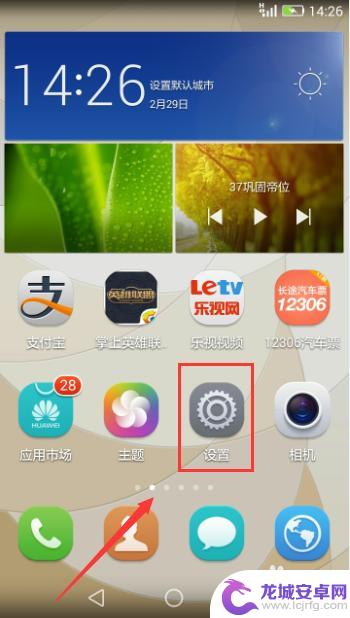
2.然后我们就进入了华为手机的设置界面,这里我们就需要下滑我们的设置选项了。然后在中下的位置可以看到一个智能辅助选项框的下面有一个手势控制的选项,这里我们就需要点击这个设置。
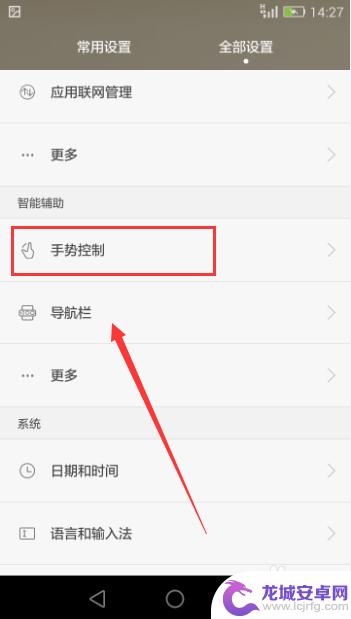
3.然后我们进入手势设置过后,我们可以看到这里的手势有五种选择,分别就是翻转、拿起手机、拿到耳边、摇一摇、侧倾。
这里我们比较熟悉的应该就是翻转和摇一摇了吧。这两个功能对于智能手机来说是比较常见的了。
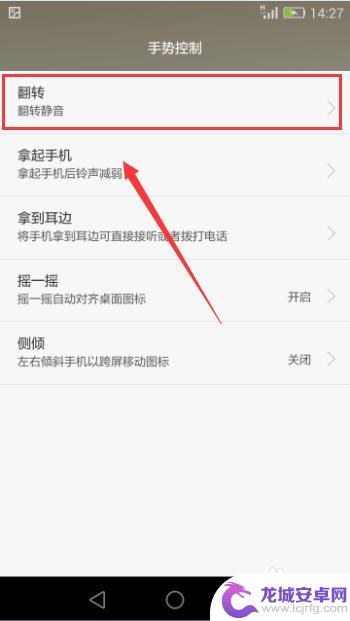
4.首先我们说说翻转手势,对于翻转手势来说,其实是非常常见的一个功能,这里我们可以看到手机翻转有2个效果,一种就是来电静音,一种就是计时器和闹钟的静音。其实这两种功能都是非常不错的,比如我们有时候不方便接电话就可以直接翻转一下手机就可以了。
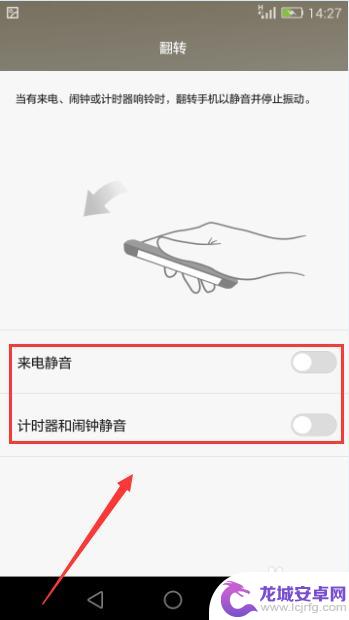
5.然后我们就是设置拿起手机了,对于拿起手机这个手势来说,我觉得是一个非常不错的功能,不过有一些和翻转大同小易了,减少音量其实让其静音差不过。不过如果我们有需要这个功能的朋友就勾选我们的手势功能就可以了。
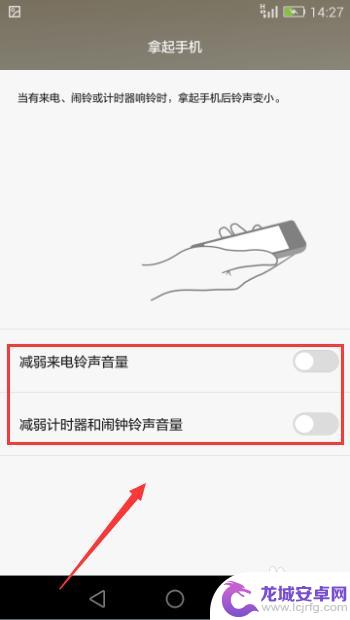
6.我们勾选好我们的手势过后,直接返回就可以了。我们可以看到下面的两种功能我们是可以同时勾选或者勾选一种功能的。这两个功能是不冲突的。所以说,如果我们需要的功能就勾选就可以了。
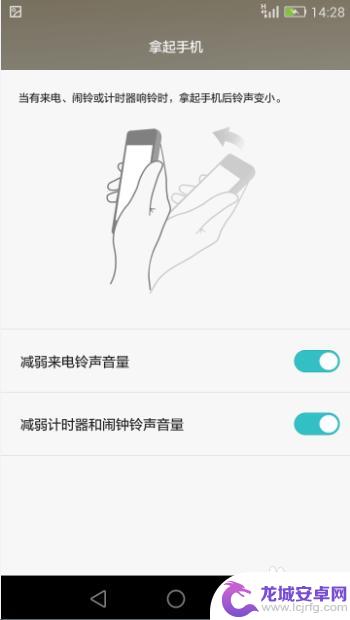
7.然后就是拿到耳边这个手势功能了,对于这个手势来说。应该还是比较新意的,这个主要的就是接电话比较方便,也就是说,如果有来电,我们只需要把手机拿到耳边就可以接了,不需要在按键了。拨打电话也是还不错的,这里我们也是选择勾选就可以了。
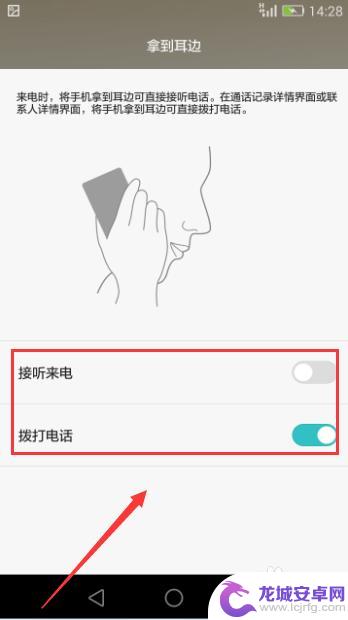
8.对于摇一摇来说,也就是整理我们的桌面图标。并不是微信的摇一摇,所以说这个功能基本上都是默认开启的,最后我们说说侧倾,对于侧倾手势来说,也就是跨屏移动图标和窗口小工具,也就是在整理桌面的时候,可以快捷的移动到另外的一个屏幕当中,这个也还是不错的,开启这个工具也是勾选就可以了。
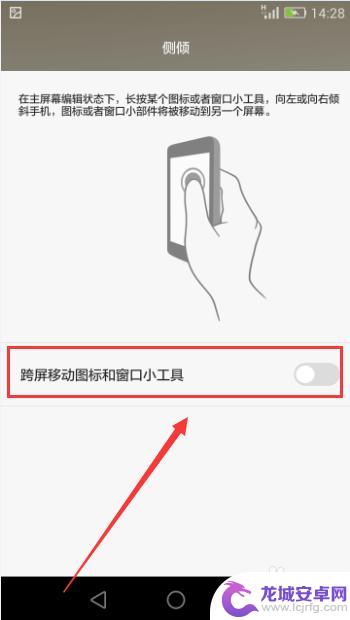
以上是华为手机开启手势控制的全部内容,如果你遇到了这种问题,可以根据小编的方法进行解决,希望本篇文章对你有所帮助。












